Layer là lớp các hình ảnh, nhiều layer sẽ tạo được một file hình ảnh hoàn chỉnh. Có rất nhiều thao tác được thực hiện đối với layer. Thay đổi kích thước là một thao tác điển hình, được sử dụng nhiều. Bài viết này, CMC Distribution sẽ hướng dẫn các cách thay đổi kích thước layer trong photoshop.
Khuyến cáo: Nên dùng bản Photoshop CS6 bản full DOWNLOAD TẠI ĐÂY
Công cụ hỗ trợ việc thay đổi kích thước layer trong phần mềm photoshop
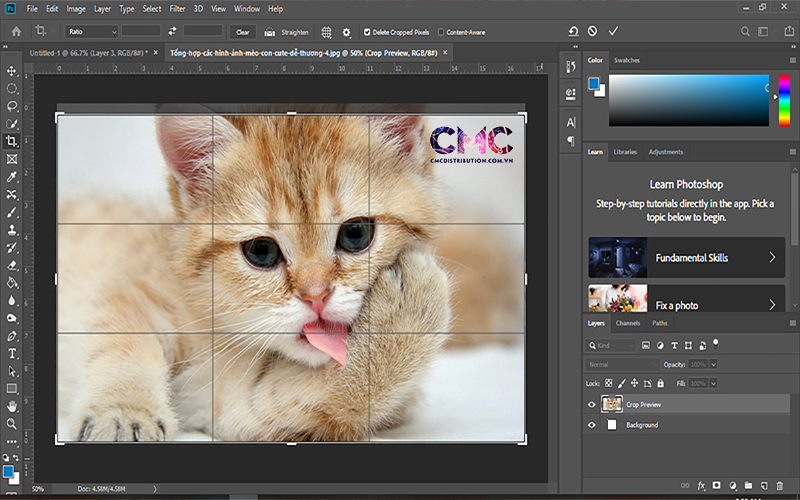
Crop, Transform, Resize là bộ 3 công cụ của photoshop hỗ trợ việc thay đổi kích thước layer. Mỗi công cụ mang đặc tính riêng:
- Transform: nên dùng nên muốn phóng to, thu nhỏ hoặc làm biến dạng một layer
- Crop: dùng để thay đổi bố cục tổng thể, loại bỏ các phần thừa của ảnh
- Resize: dùng khi muốn thay đổi kích thước để giảm nhẹ dung lượng File ảnh xuất ra. Không làm thay đổi bố cục hay biến dạng ảnh.
Các cách thay đổi kích thước layer trong photoshop
Sử dụng công cụ Transform
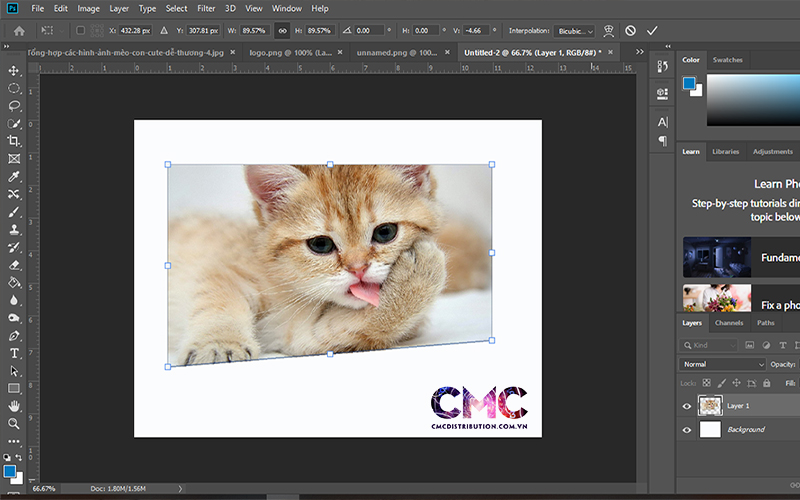
Transform hỗ trợ việc thay đổi kích thước, xoay trái xoay phải, lấy đối xứng layer. Để thực hiện các thao tácvới công cụ Transform người dùng cần chọn layer sau đó chọn Image, chọn Free Transform (phím tắt là Ctrl + T). Lúc ngày có thể tùy chỉnh kích thước theo mong muốn.
Lưu ý: Để không làm thay đổi tỉ lệ chiều dài, chiều rộng của layer, khi kéo chuột cần nhấn giữ phím Shift.
Khi kích chuột phải menu Transform sẽ xuất hiện, cho phép bạn chọn các công cụ Transform mà Photoshop cung cấp:
- Free Transform: Thay đổi kích thước, xoay Layer.
- Scale: Thay đổi kích thước Layer.
- Skew: Kéo xiên các cạnh của Layer.
- Distort: Biến dạng Layer bằng cách di chuyển các ô vuông trên hình chữ nhật bao quanh Layer.
- Perspective: Biến dạng Layer theo phối cảnh.
- Warp: Biến dạng Layer theo phối cảnh một cách tự do, có thể thay đổi cả độ cong của Layer.
- Rotate 180: Xoay Layer 180 độ.
- Rotate 90 Clockwise: Xoay Layer 90 độ theo chiều kim đồng hồ.
- Rotate 90 Counter Clockwise: Xoay Layer 90 độ ngược chiều kim đồng hồ.
- Flip Horizontal: Đối xứng Layer theo trục dọc.
- Flip Vertical: Đối xứng Layer theo trục ngang.
Video hướng dẫn thay đổi kích thước layer bằng công cụ Transform
Sử dụng công cụ Crop – Cách crop layer trong photoshop
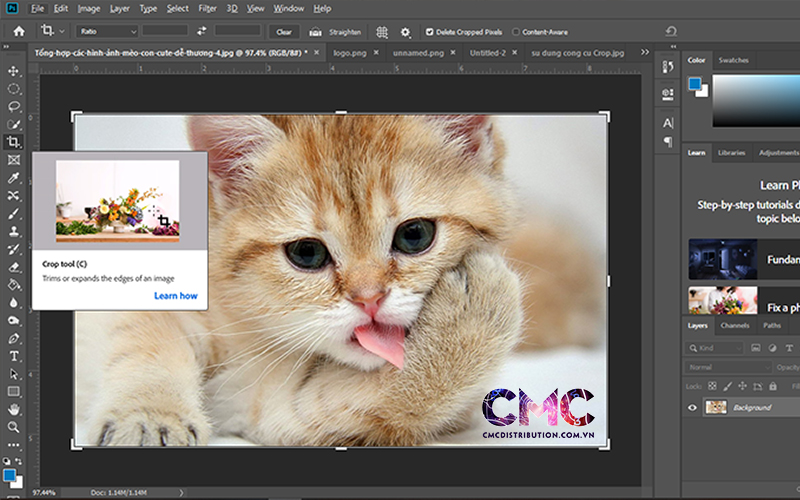
Các thao tác thay đổi kích thước layer trong photoshop bằng công cụ Crop:
- Mở ảnh cần chỉnh sửa bằng lệnh Open. Lựa chọn công cụ Crop trên thanh công cụ hoặc nhấn phím tắt C.
- Điều chỉnh khung Crop theo ý muốn. Sau đó nhấn phím Enter để kết thúc.
- Dùng lệnh Save để lưu hình ảnh.
Video hướng dẫn sử dụng công cụ Crop thay đổi kích thước layer trong photoshop
Công cụ Resize
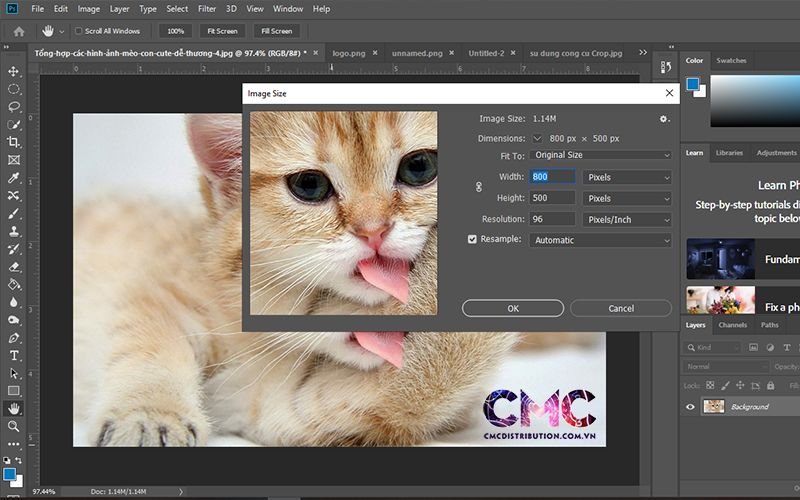
Để thực hiên thay đổi kích thước layer, chọn Image trên thanh menu. Sau đó chọn Image Size hoặc sử dụng tổ hợp phím Ctrl + Alt + I.
Trong cửa sổ Image Size, nhập các thông số kích thước theo mong muốn. Nhấn OK như vậy layer đã được thay đổi kích thước phù hợp.
Video hướng dẫn resize hình ảnh bằng photoshop vẫn giữ nguyên tỉ lệ trên hình
Bài viết của chúng tôi đã hướng dẫn các cách thay đổi kích thước layer trong photoshop. Hy vọng bài viết sẽ đem đến cho các bạn những thông tin hữu ích nhất.












